DocuSign est un outil pour gérer à la fois les accords et les signatures en ligne. Avec le soutien de Zapier, vous pouvez automatiser des actions dans Capsule en fonction d'un déclencheur dans DocuSign. Nous avons couvert les Zaps les plus utiles dans cet article et vous montrons comment les configurer.
Prérequis
- Un compte Capsule
- Un compte Zapier sur un abonnement qui permet les Zaps multi-étapes
- Un compte DocuSign
Comment configurer le Zap DocuSign vers Capsule
Comme mentionné ci-dessus, Zapier fonctionne avec des Déclencheurs et des Actions - cela signifie que vous pouvez configurer un Déclencheur dans DocuSign puis une Action dans Capsule en fonction de cela. Cliquez sur le bon lien ci-dessous pour les instructions de configuration de votre Zap :
- Mettre à jour une opportunité Capsule à partir d'un DocuSign complété
- Ajoutez un projet Capsule à partir d'un DocuSign complété
Comment mettre à jour une opportunité Capsule à partir d'un DocuSign complété
Configurer ce Zap est un moyen facile de gagner du temps - en s'assurant qu'une Opportunité Capsule pour le Contact soit marquée comme Gagnée à chaque fois qu'un DocuSign est complété (avec en plus un lien pour télécharger l'enveloppe complétée dans l'historique de l'Opportunité).
Nous avons créé un modèle pour rendre le processus aussi simple que possible
Cliquez sur le lien ci-dessus pour commencer, puis suivez les étapes ci-dessous :
Définir le déclencheur Zap : DocuSign Complété
1. Vous devriez être dirigé vers cette étape dans le modèle - mais si ce n'est pas le cas, cliquez sur la tuile pour Statut de l'enveloppe mis à jour
2. Dans le champ Account de la même page, choisissez Sign In pour lier Zapier à DocuSign - ou sélectionnez une connexion DocuSign déjà existante.
Si on vous demande de vous connecter, Zapier demandera d'abord le type de compte - sélectionnez Production, puis suivez les étapes pour vous connecter et autoriser l'accès
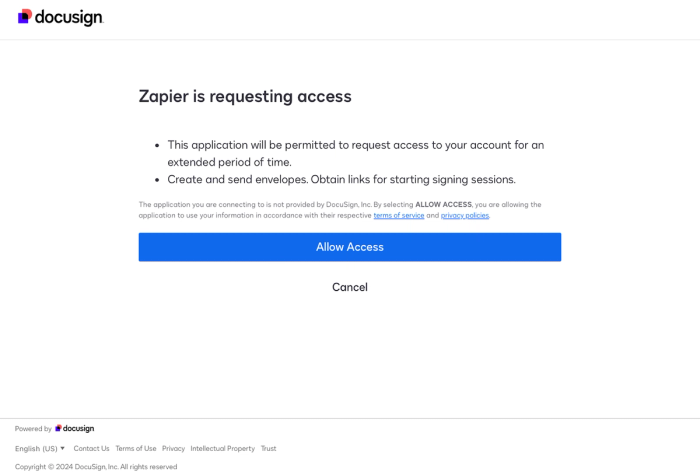
3. Lorsque vous êtes redirigé vers Zapier, choisissez Continuer
4. Sur l'onglet Configurer, cliquez sur Continuer
5. À ce stade, on vous demandera de Tester votre Déclencheur. Utilisez le bouton Test Déclencheur pour compléter la vérification - ici vous pourrez voir un exemple des informations issues de vos DocuSigns complétés
6. Sélectionnez l'un des exemples, puis choisissez Continuer avec l'enregistrement sélectionné pour passer à l'étape suivante
Définir une étape de recherche : Le Contact
1. Avant de pouvoir trouver l'Opportunité, nous devons d'abord trouver un Contact auquel la lier. Vous devriez être redirigé vers cette étape dans le modèle - mais si ce n'est pas le cas, cliquez sur la tuile pour Trouver un Contact
2. Dans le champ Account, choisissez votre compte Capsule. Si vous avez déjà configuré un Zap pour Capsule auparavant, un compte existant s'affichera. Ou suivez les instructions pour lier votre compte et cliquez sur Continue
3. Sur l'onglet Configurer, cliquez sur Continuer
4. Maintenant, on va vous demander de tester cette étape. Cliquez sur Test Step pour la compléter
5. Dans les résultats, vous verrez un identifiant de Contact ID pour le contact, qui sera utilisé pour définir l'étape suivante. Cliquez sur Continuer
Définir une étape de recherche : L'opportunité
1. Nous pouvons maintenant trouver l'Opportunité liée au Contact trouvé à l'étape précédente. Vous devriez être redirigé vers cette étape dans le modèle - mais si ce n'est pas le cas, cliquez sur la tuile pour Trouver l'Opportunité
2. Dans le champ Compte, assurez-vous que votre compte Capsule est sélectionné puis choisissez Continuer
3. Sur l'onglet Configurer, cliquez sur Continuer
4. Maintenant, on va vous demander de tester cette étape. Cliquez sur Test Step pour la terminer
5. Dans les résultats, vous verrez un identifiant d'Opportunité ID cette fois, qui sera utilisé pour définir l'action suivante. Cliquez sur Continuer
Définir l'action Zap : Mettre à jour l'opportunité
1. Ensuite, nous pouvons mettre à jour cette Opportunité en tant que Gagnée. Vous devriez être redirigé vers cette étape dans le modèle - mais si ce n'est pas le cas, cliquez sur la tuile pour Mettre à jour l'Opportunité
2. Dans le champ Compte, assurez-vous que votre compte Capsule est sélectionné puis choisissez Continuer
3. Sur l'onglet Configure, vous verrez l'ID de l'opportunité rempli automatiquement. Faites défiler vers le bas jusqu'au champ du nom de l'étape importante et tapez Gagné. Puis Continuez
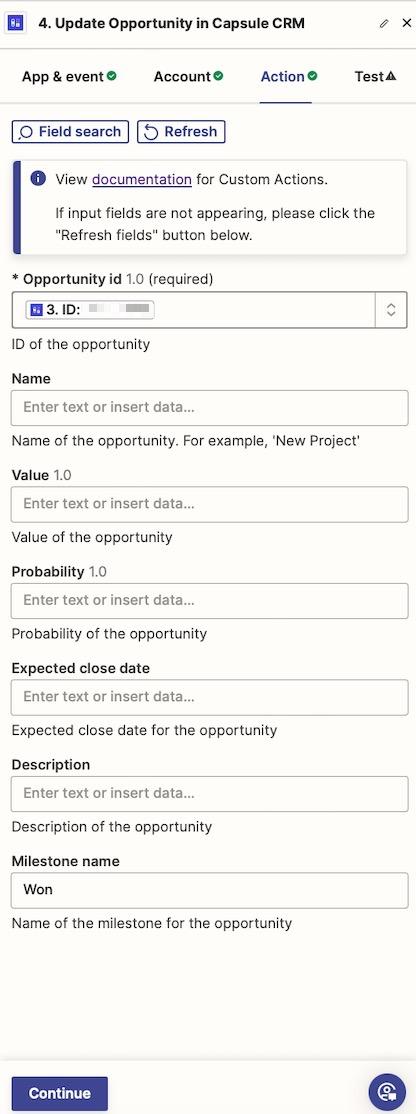
4. Maintenant, on vous demandera de tester l'action. Cliquez sur Tester l'étape - si cela réussit, cela marquera l'Opportunité comme Gagnée dans Capsule
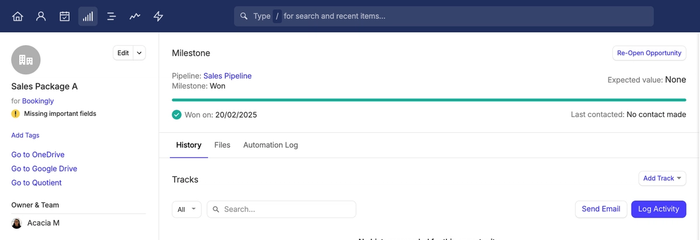
Définir l'action Zap : Ajouter une note à l'opportunité
1. Enfin, nous pouvons ajouter le lien (pour télécharger le DocuSign complété) en tant que Note sur l'Opportunité. Vous devriez être redirigé vers cette étape dans le modèle - mais si ce n'est pas le cas, cliquez sur la tuile pour Ajouter une note à l'entité
2. Dans le champ Compte, assurez-vous que votre compte Capsule est sélectionné puis choisissez Continuer
3. Sur l'onglet Configurer, cliquez sur Continuer
4. Maintenant, on va vous demander de tester l'action. Cliquez sur Tester l'étape - si cela réussit, cela ajoutera la Note à l'historique de l'Opportunité dans Capsule
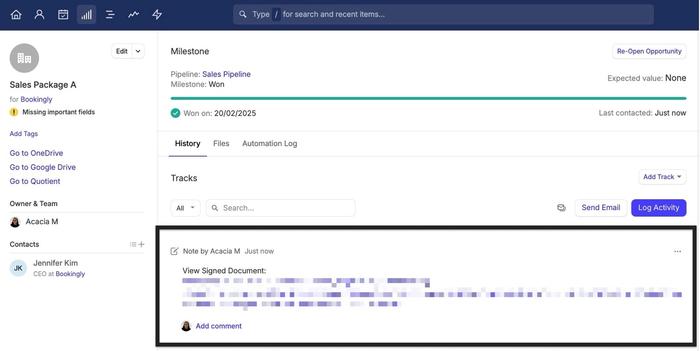
5. Cliquez sur le bouton Publier pour enregistrer vos modifications et mettre en ligne votre Zap.
Comment ajouter un projet Capsule à partir d'un DocuSign complété
Configurer ce Zap est un moyen facile de gagner du temps - en s'assurant qu'un nouveau Projet soit automatiquement ajouté pour le Contact dans Capsule à chaque fois qu'un DocuSign est complété (ainsi qu'un lien pour télécharger l'enveloppe complétée dans l'historique du Projet). Vous pouvez également le configurer pour créer un nouveau Contact dans Capsule s'ils n'existent pas déjà.
Nous avons créé un modèle pour rendre le processus aussi simple que possible
Cliquez sur le lien ci-dessus pour commencer, puis suivez les étapes ci-dessous :
Définir le déclencheur Zap : DocuSign complété
1. Vous devriez être redirigé vers cette étape dans le modèle - mais si ce n'est pas le cas, cliquez sur la tuile pour Statut de l'enveloppe mis à jour
2. Dans le champ Account de la même page, choisissez Sign In pour lier Zapier à DocuSign - ou sélectionnez une connexion DocuSign déjà existante.
Si on vous demande de vous connecter, Zapier demandera d'abord le type de compte - sélectionnez Production, puis suivez les étapes pour vous connecter et autoriser l'accès
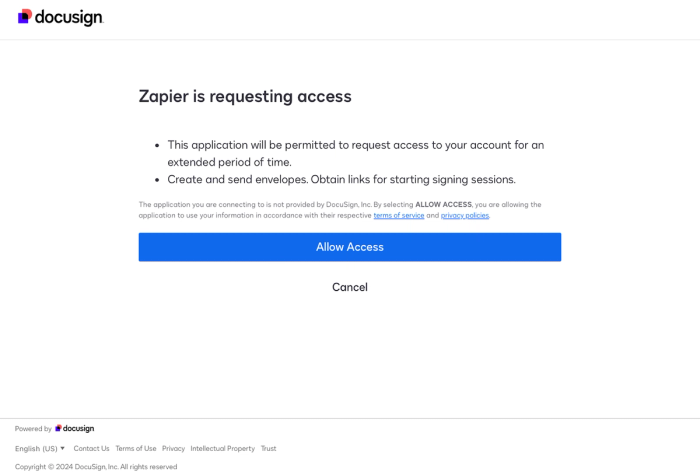
3. Lorsque vous êtes redirigé vers Zapier, choisissez Continuer
4. Sur l'onglet Configure, cliquez sur Continuer
5. À ce stade, on vous demandera de Tester votre Déclencheur. Utilisez le bouton Test Déclencheur pour compléter la vérification - ici vous pourrez voir un exemple des informations issues de vos DocuSigns complétés
6. Sélectionnez l'un des exemples, puis choisissez Continuer avec l'enregistrement sélectionné pour passer à l'étape suivante
Définir une étape de recherche : Le Contact
1. Avant de pouvoir créer le Projet, nous devons d'abord trouver un Contact auquel le lier. Vous devriez être redirigé vers cette étape dans le modèle - mais si ce n'est pas le cas, cliquez sur la tuile pour Trouver un Contact
2. Dans le champ Compte, sélectionnez votre compte Capsule. Si vous avez déjà configuré un Zap pour Capsule auparavant, un compte existant s'affichera. Ou suivez les instructions pour lier votre compte et cliquez sur Continuer
3. Sur l'onglet Configure, vous aurez l'option d'ajouter un Contact à Capsule s'il n'existe pas déjà. Pour cela, cliquez sur l'option Créer un contact CRM Capsule s'il n'existe pas encore ?
Vous devez uniquement mapper les champs pertinents, nous vous recommandons d'inclure Type, Prénom, Numéro et Adresse e-mail (si disponible) - les autres champs seront optionnels. Une fois que vous avez vérifié la configuration, cliquez sur Continuer
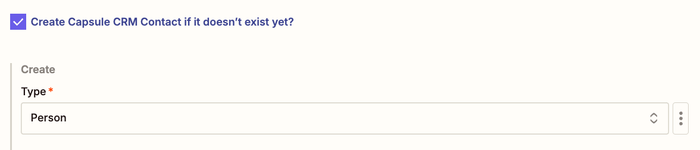
4. Maintenant, on va vous demander de tester cette étape. Cliquez sur Testez l'étape pour la compléter
5. Dans les résultats, vous verrez un identifiant de Contact ID pour le contact, qui sera utilisé pour définir l'action suivante. Cliquez sur Continuer
Définir l'action Zap : Ajouter un projet
1. Il est maintenant temps de créer le Projet. Sur l'onglet Configuration, sélectionnez Continuer pour choisir le Compte Capsule. Il utilisera par défaut le Compte Capsule utilisé lors de l'étape précédente. Ensuite, sélectionnez Continuer
2. Vous verrez un identifiant de Contact dans le champ Contact. Remplissez les autres champs pour votre projet.
Vous devez seulement mapper les champs pertinents, nous vous recommandons d'inclure le nom du projet Nom, le tableau et l'Étape - les autres champs sont optionnels. Vous pouvez soit les définir avec des informations standard, soit utiliser les données du formulaire DocuSign.
3. Une fois que vous avez vérifié la configuration, cliquez sur Continuer
4. À ce stade, on vous demandera de Tester votre Étape. Utilisez le bouton Test d'étape pour effectuer la vérification - cela créera un Projet dans Capsule, lié au Contact qui a complété le DocuSign
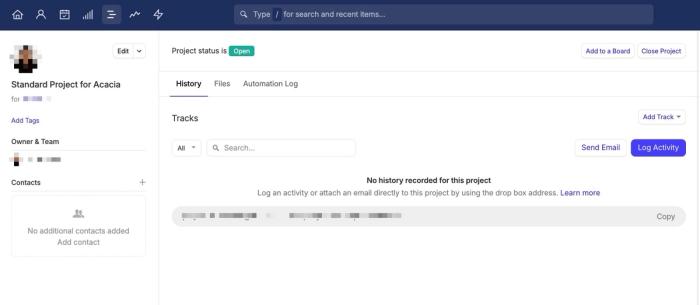
Définir l'action Zap : Ajouter une note au projet
1. Enfin, nous pouvons ajouter le lien (pour télécharger le DocuSign complété) en tant que Note sur le Projet. Vous devriez être redirigé vers cette étape dans le modèle - mais si ce n'est pas le cas, cliquez sur la vignette pour Ajouter une Note à l'Entité
2. Dans le champ Compte, assurez-vous que votre compte Capsule est sélectionné puis choisissez Continuer
3. Sur l'onglet Configure, cliquez sur Continuer
4. Maintenant, on va vous demander de tester l'action. Cliquez sur Tester l'étape - si cela réussit, cela ajoutera la Note à l'historique du Projet dans Capsule
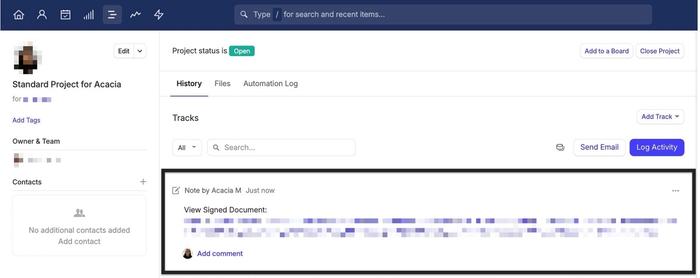
5. Cliquez sur le bouton Publier pour enregistrer vos modifications et mettre en ligne votre Zap.